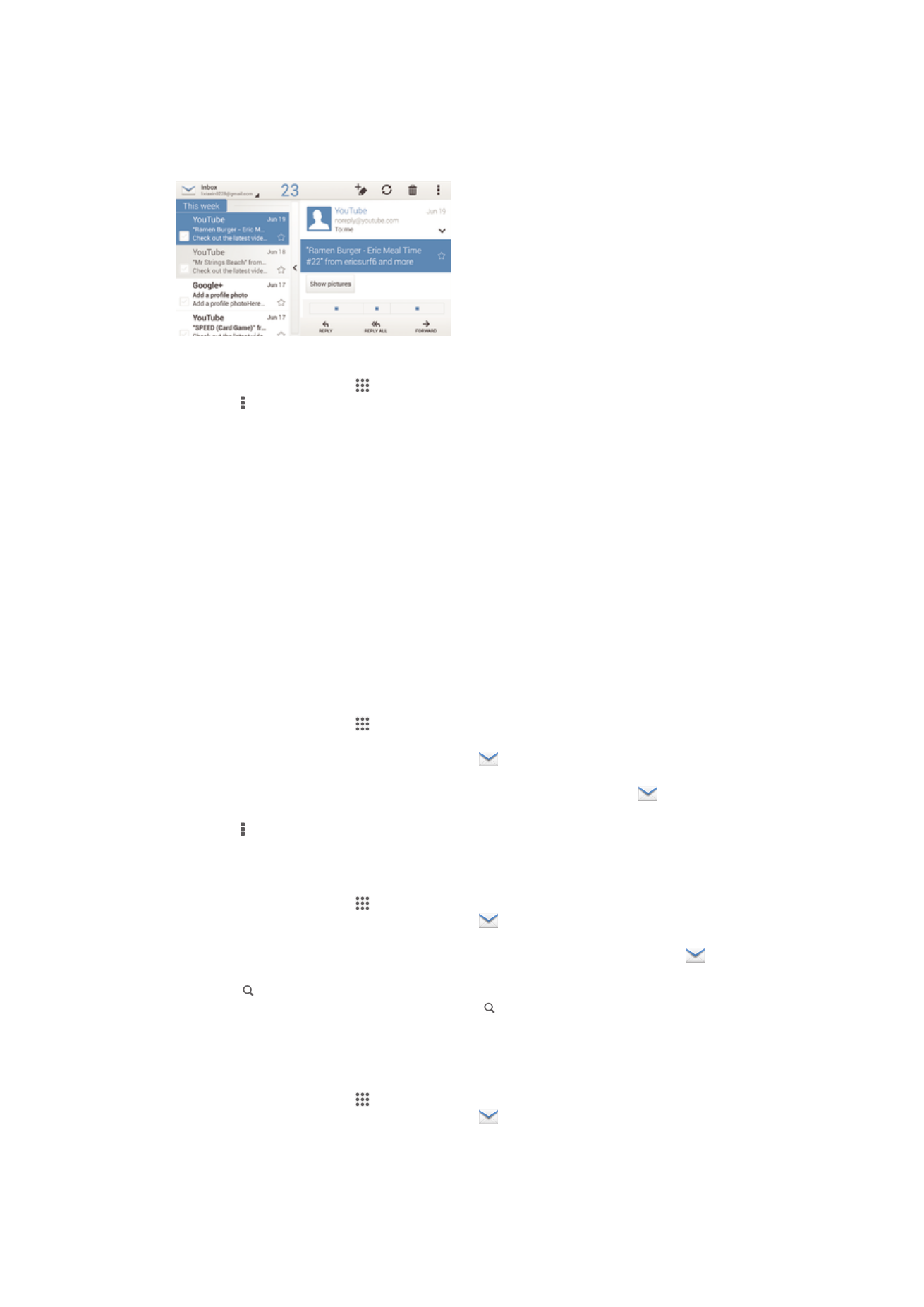
Организиране на имейл съобщенията
Сортиране на имейлите
1
От Начален екран, докоснете .
2
Намерете и докоснете Имейл.
3
Ако използвате няколко имейл акаунта, докоснете
и изберете акаунта, в който искате
да сортирате, след което докоснете Кутия входящи в падащото меню. Ако искате да
сортирате едновременно във всички акаунти за електронна поща, докоснете
, след
което докоснетеКомбин. папка Входящи.
4
Докоснете , след което докоснете Сортиране.
5
Изберете начина на сортиране.
Търсене на имейл съобщения
1
От Начален екран, докоснете , след което намерете и докоснете Имейл.
2
Ако използвате няколко имейл акаунта, докоснете
и изберете името на акаунта, който
искате да проверите, след което докоснете Кутия входящи в падащото меню. Ако
искате да търсите едновременно във всички акаунти за електронна поща, докоснете
,
след което докоснетеКомбиниран изглед.
3
Докоснете .
4
Въведете текста за търсене, след което докоснете на клавиатурата.
5
Резултатите от търсенето се появяват в списък, подредени по дата. Натиснете имейл
съобщението, което искате да отворите.
Разглеждане на всички папки за един имейл акаунт
1
От Начален екран, докоснете , след което намерете и докоснете Имейл.
2
Ако използвате няколко имейл акаунта, докоснете
и изберете акаунта, който искате да
проверите.
3
Под акаунта, който искате да проверите, изберете Всички папки.
55
Това е интернет версия на тази публикация. © Разпечатвайте само за лична употреба.
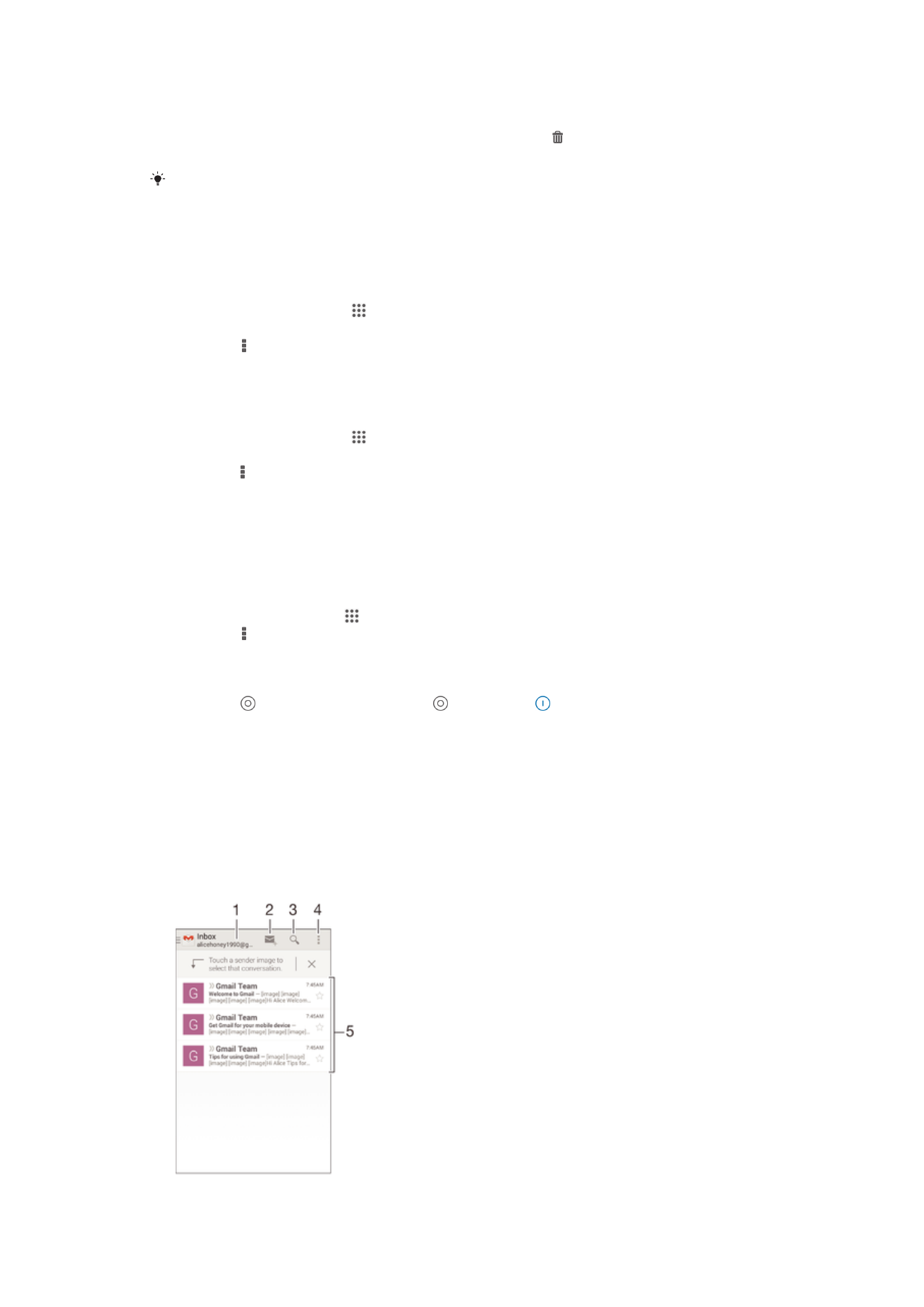
Изтриване на имейл съобщение
1
В кутията за входяща поща на имейл акаунта си поставете отметка в квадратчето до
съобщението, което искате да изтриете, след което докоснете .
2
Докоснете Изтриване.
Докато сте в изгледа на папката "Входящи", можете също да прелистите съобщение
надясно, за да го изтриете.